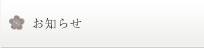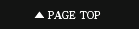●書作品の撮影方法●
2021/09/03
●書作品の撮影方法について● 神郡弘道
新型コロナウイルスの影響の中、新型ウイルスに負けないよう、各地で多くの書道展が開催されています。
皆様も書道展に行くと、撮影が許可されている場合、お持ちのスマートフォンで作品の撮影をする機会が多いと思います。
今回はこの欄をかりて、作品の撮影方法に(保存方法)について記述させていただきます。
皆様も経験があると思いますが、会場で書の作品をまっすぐ(垂直・水平に)撮影するのは非常に難しいと作業となります。撮影のプロでも三脚を使って作品に対してカメラを垂直・水平に合わせないと、元の対比で作品を撮影する事はできません。小さい作品ならばなんとかなりますが、2×6 2×8等の大きなサイズになると、どうしても先細りになってしまい、1回で綺麗に撮影するのは至難の業となります。
毎年、毎日展など入賞審査が終わると同時に、名鑑や入賞作品集の撮影現場を目にする事があります。プロのカメラマンがチームを組んで、カメラと作品の位置を固定し、1作1作撮影をしていますが、その都度パソコンで写真を確認しながら、数日かけて撮影しているようです。(名鑑部の作業・温知会では石崎清鶴先生が委員に所属)
我々素人が写真を撮影すると、例えば写真①↓のような感じで写真が撮れてしまう事が多いと思います。又アクリル入りの作品は光が反射して撮影が難しいです。(グリッドライン機能や 枠取り機能を使っていない為)
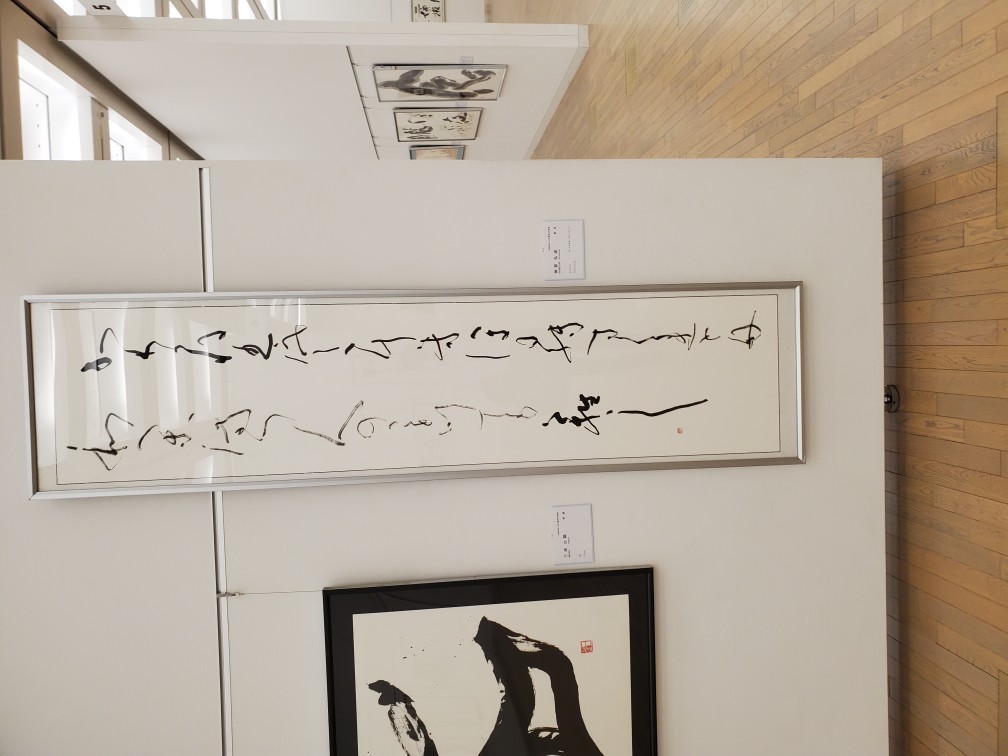
上記の写真を通常のトリミング機能を使い(切り取り)をすると、当然ながら写真②↓の様になってしまいます。
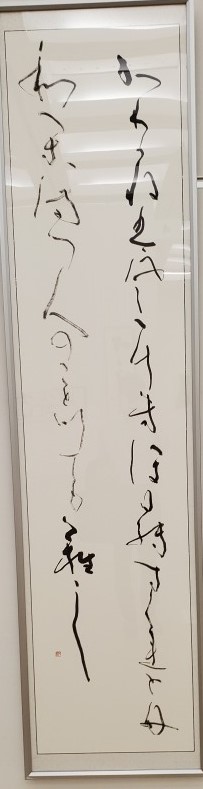
昨年コロナ被が始まってから、もつと温知会HPを活用して会員相互の情報を手軽に発信できないかと日々考えておりました。
昨年(2020年)の4月号から「なにはづ」や「学生なにはづ」を掲載したり、温知会展や各地の社中展の作品の掲載をはじめましたが、その時にネックになったのが、自分で撮影した写真を、なんとか真っ直ぐにできないかという問題でした。
色々調べてみると、ホライゾンレンズやOFFICレンズなどアプリがありますが、色々使ってみて、お勧めのおすすめのアプリは Adobe Photoshop express(無料アプリ)です。このアプリを見つけた時、「これでHP等気軽に活用が出来る!」という思いでした。(参考に私はアンドロイドのスマートフォンを使用)
写真① 写真② など曲がっているので、これをHP上や「なにはづ」誌上に使用する事はできません。
このアプリをスマートフォンに取り込んで トリミングを行うと ワンタッチで写真①を奇麗(垂直・水平に)に修正する事ができます。
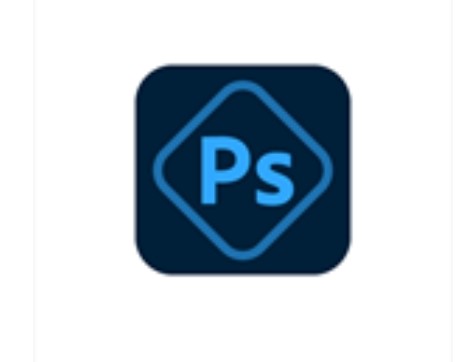

(※ 一番下段のトリミング機能 → 変形(右上) → 全自動(中段左)の順番にボタンを押すだけ、瞬時に写真を水平・垂直に 補正してくれます。
Adobe Photoshop express にはアルバム機能があるので、過去に撮り貯めた写真も取り込んでくれます。
例えば2×8のサイズである(下部も左右53㎝、上部も左右53㎝の)
対比に奇麗に自動修整する事ができます。

写真③
(写真①)と比べて 作品がまっすぐに修正されているのが解ると思います。 縦横ともに真っすぐになり、トリミング(切り取り)する事が可能となります。壁に入っているレールの横線も水平に修整されています。
そして自動修正した写真③を、トリミングで切り取ってみると
奇麗に額部分を切り取る事が出来ます ↓

例えば、なにはづ 9月号に掲載している 「毎日展入賞作品」スマートフォンで撮影し、トリミングしてなにはづに掲載しております。
※もちろん会場で販売されている入賞作品集も、購入しておりますが。
(その他、HPに掲載の温知会展や社中展も全てスマートフォンによる撮影です。※一昨年までは、役員の皆様にプロマイド購入の希望を聞いて、プロに撮影してもらい、そのプロマイドの(ネガ)原稿を使って、なにはづ誌上やHPに掲載していました)。
昨年の温知会展でも、結果なんとかスマートフォン撮影で全作品を掲載する事ができました。ご自分の作品を画面に合わせて「スクリーンショット」すれば単独で自分のアルバムに保存もできます。
その他、HPに掲載している毎月の「なにはづ」「学生なにはづ」もこれも自分で撮影してからHP上に掲載しています。
このアプリを取り込んでおくと 過去の作品写真を 奇麗に(真っ直ぐに)修正し保存することができ、今、私の仕事上では必須のアプリです。
もちろん最初から極力、水平 垂直に撮影する事が一番大切です!
例えばお稽古で生徒さんの作品記録を残したり、ポストカードを作ったりする時も大変便利なアプリだと思います。
作品の撮影や保存が楽しくなりますので、是非皆様も試してみてください。
今年の第77回温知会書道展も 会場で奇麗に撮影しHPに掲載いたします。